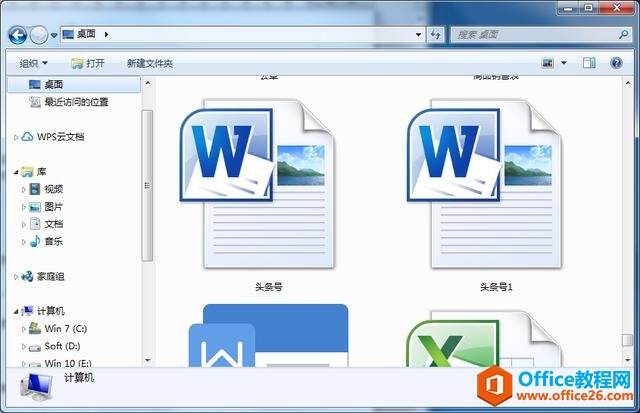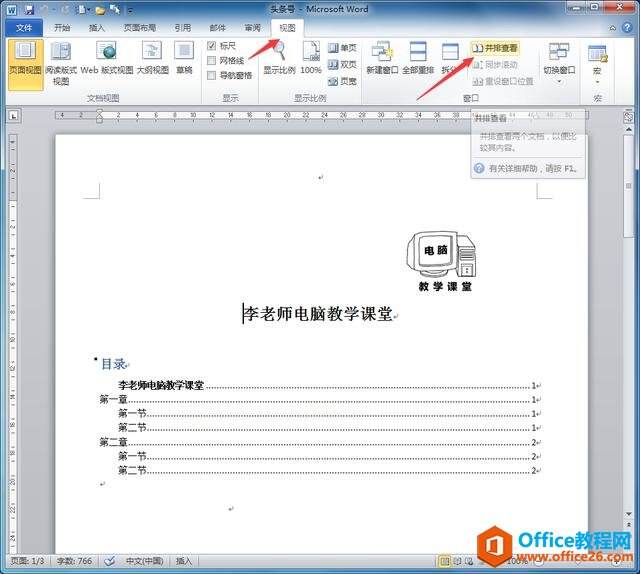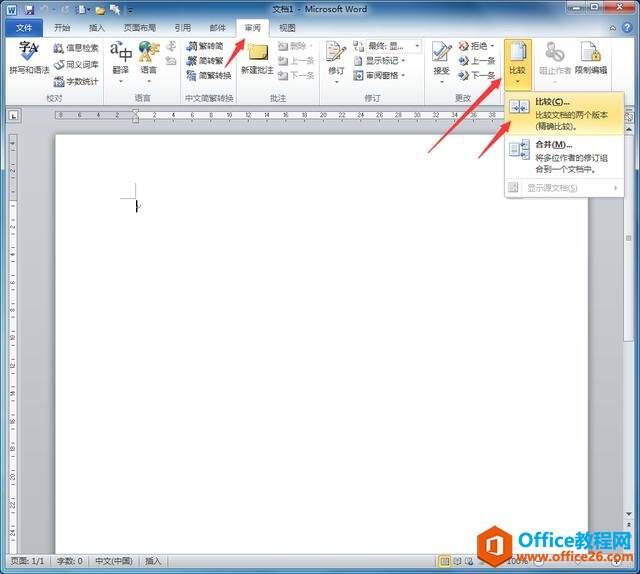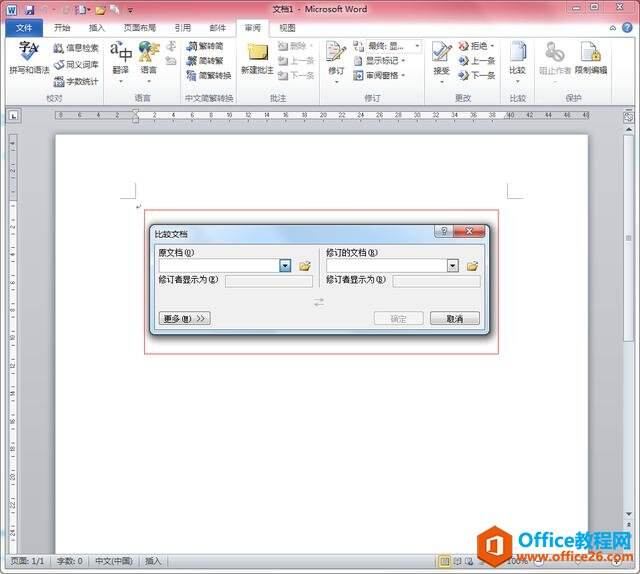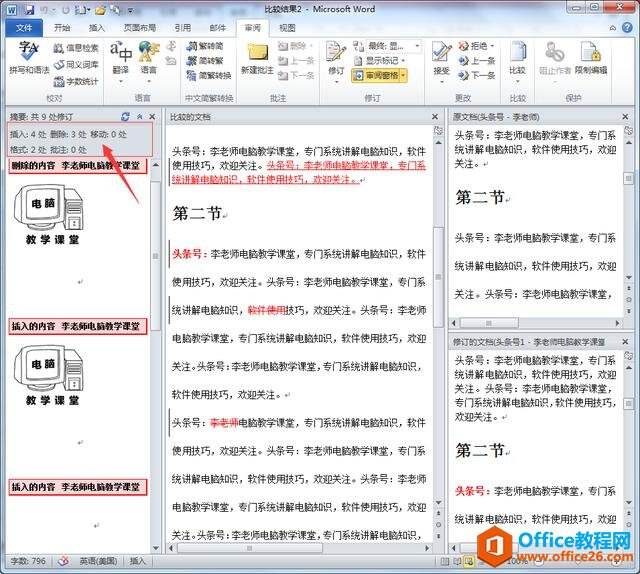word 如何快速找到两篇文档区别?
办公教程导读
收集整理了【word 如何快速找到两篇文档区别?】办公软件教程,小编现在分享给大家,供广大互联网技能从业者学习和参考。文章包含392字,纯文字阅读大概需要1分钟。
办公教程内容图文
一、人工查看比较法。
人工查看比较法就是同时打开两篇文档,然后同步阅读比较,找出不同的地方。
如图,在视图窗口,选并排查看:
在并排查看模式下,选同步滚动就可以查找两篇文档的不同了:
二、软件审阅比较法。
这种方法就是让WORD软件自动比较两篇文档的区别,然后给出比较结果。
如图,打开WORD,选审阅,比较:
出现比较文档对话框:
点后面的浏览按钮选择两个要比较的WORD文档:
如图示,WORD比较以后给出具体的结果,提示修改的内容和位置:
OK啦,很方便吧,用起来吧。
办公教程总结
以上是为您收集整理的【word 如何快速找到两篇文档区别?】办公软件教程的全部内容,希望文章能够帮你了解办公软件教程word 如何快速找到两篇文档区别?。
如果觉得办公软件教程内容还不错,欢迎将网站推荐给好友。